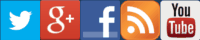Efecto borde rasgado en GIMP
Torn edge
Seguro que habrás visto este efecto en muchos tutoriales para indicar que la hoja está cortada. En inglés, dicho efecto se suele conocer con el nombre de torn edge (traducción literal: rasgado borde), pero para entenderlo veamos un sencillo ejemplo visual realizado en la parte inferior de la imagen:
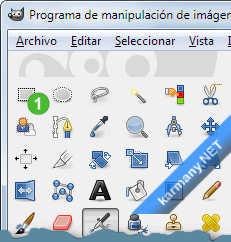
El efecto -pienso- que está bastante bien conseguido y se realiza de forma muy sencilla siguiendo estos pasos:
- Abre en GIMP una imagen cualquiera
- Elije la herramienta de selección de rectángulos 1 y selecciona con ella exactamente toda la dimensión de la imagen: esto se puede hacer muy fácilmente sobrepasando las dimensiones de la figura como se muestra a continuación:
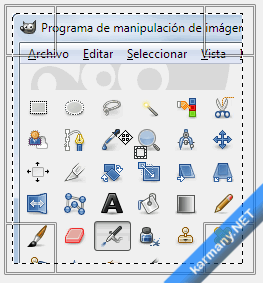
- Y haciendo doble clic se seleccionará completamente la imagen.
- Con la imagen totalmente seleccionada, por la parte inferior, desplaza la base de la selección rectangular hacia arriba un poco (observa la siguiente imagen de más abajo para orientarte).
- Ve ahora al menú: Selección > Distorsión. Yo pongo los siguientes datos:
- Umbral: 130
- Difusión: 8
- Granularidad: 4
- Suave: 2
- Y dejo tildadas las 2 opciones de suavizado horizontal y vertical.
- Ahora invierte la selección (Ctrl + I ) y suprímela (Supr). Para que no te pierdas, debe quedar así:

- Y finalmente para que el borde se vea más real, y de forma muy sencilla, puedes usar Filtros > Luces y sombras > Sombra arrojada, con los siguientes valores:
- Desplazamiento en X: 8
- Desplazamiento en Y: 8
- Radio de desenfoque: 20
- Color: Negro
- Opacidad: 90
- Permitir redimensionado: No (sin tildar)
- Puedes repetir el punto 7. Solo queda poner un fondo: crear una nueva capa, darle un color o degradado, ponerla debajo de la capa principal y así la parte inferior tendrá un color de fondo. Yo he puesto azul.
El resultado final será la primera imagen:
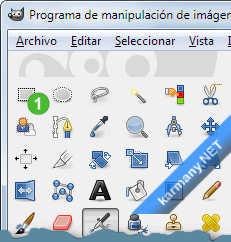
El proceso es muy sencillo y puedes variar los valores de la selección con distorsión. También, si alguien está interesado, podría intentar crear un script que hiciera este proceso automáticamente.